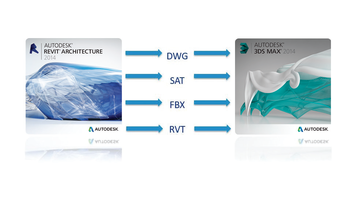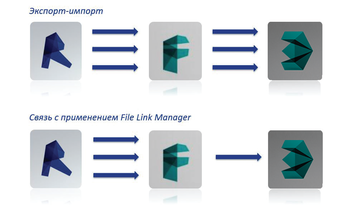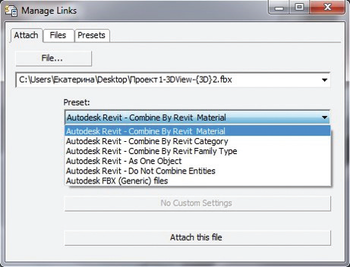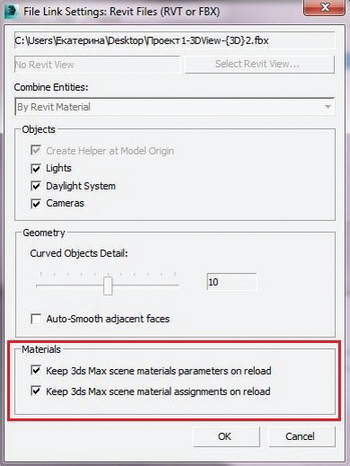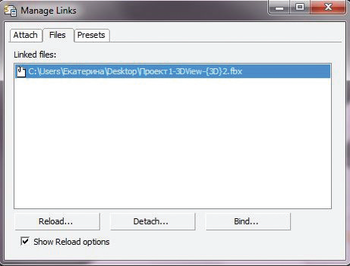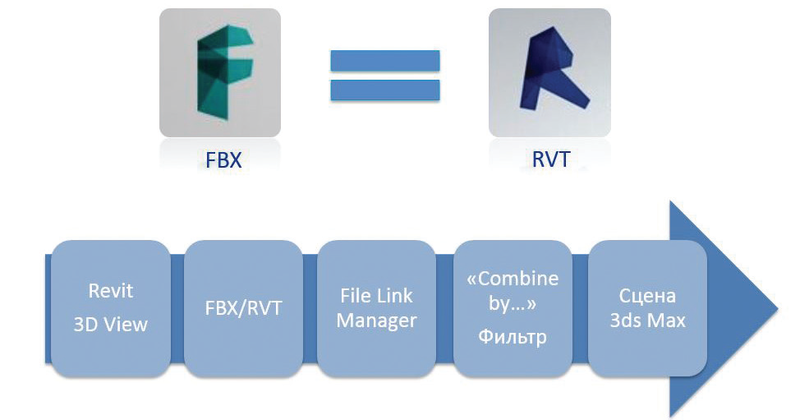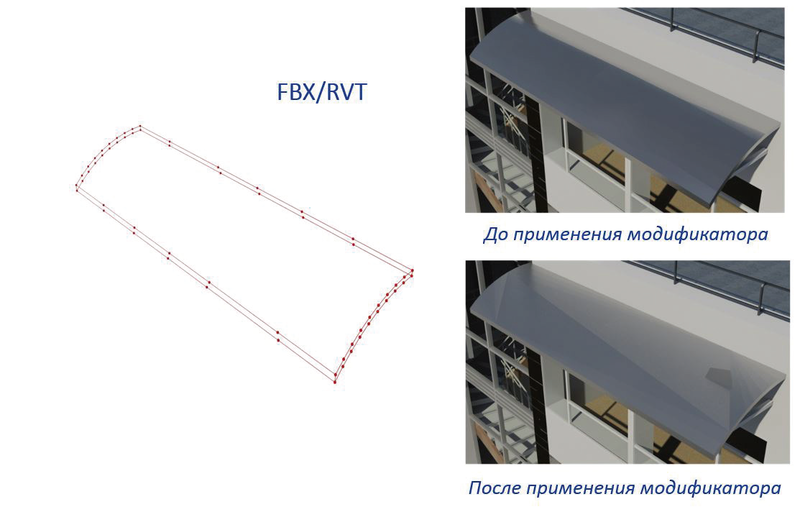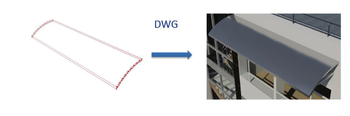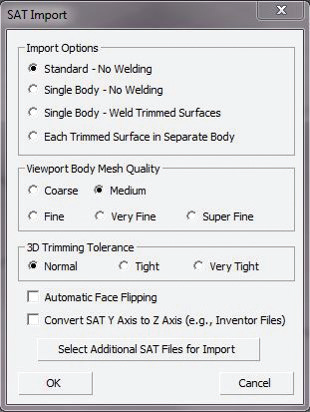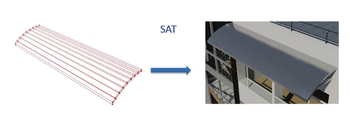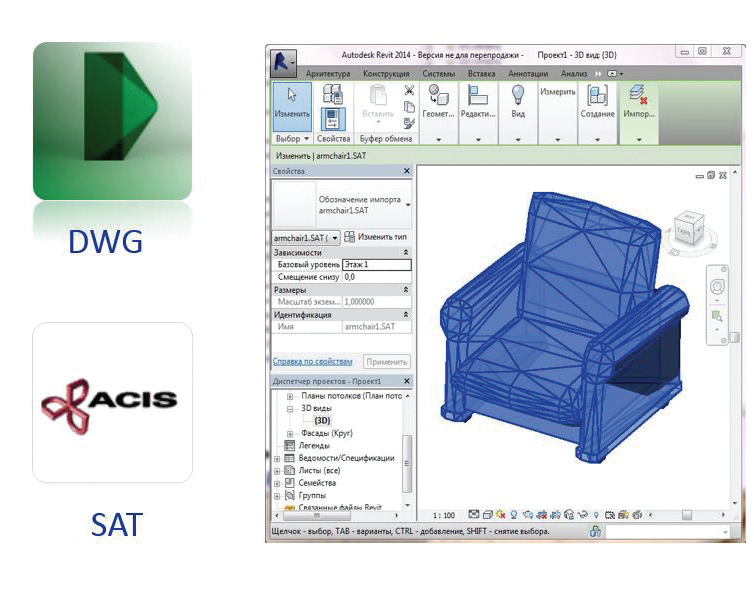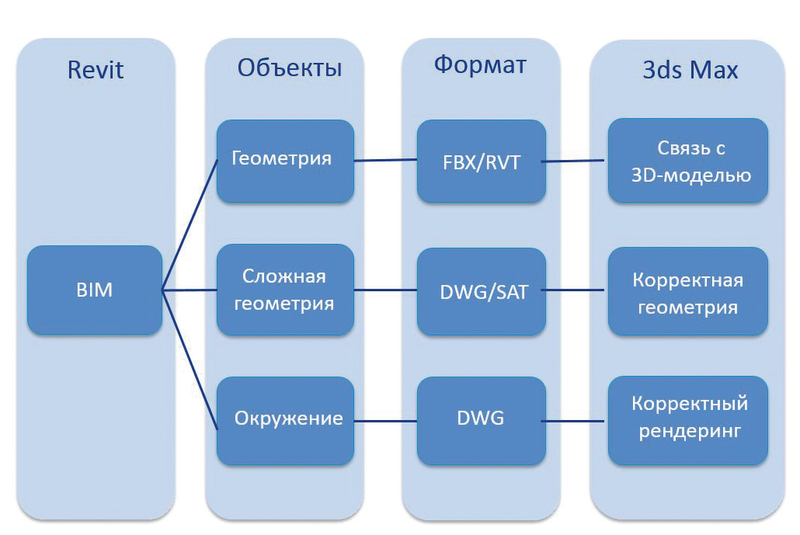Главная » CADmaster №5(72) 2013 » Архитектура и строительство Autodesk Revit Architecture и Autodesk 3ds Max: совместное использование
Архитектурная визуализация — особая сфера производства компьютерной графики, которая позволяет увидеть проектируемый объект еще до начала строительства. Основная задача при этом — добиться максимальной реалистичности итоговой картинки и представить эффектную визуализацию проекта. Когда мы слышим понятие «эффектная визуализация», многие вспоминают программный продукт Autodesk 3ds Max, который предоставляет нам широчайшие возможности для создания впечатляющих презентаций. При этом Большинство архитекторов и дизайнеров используют возможности Autodesk Revit Architecture для решения задач визуализации. Почему же мы не используем столь мощный программный продукт, как Autodesk 3ds Max? Прежде всего потому, что изучение еще одного дополнительного сложного ПО требует от компаний задействования многих, не всегда оправданных ресурсов.
Компания Autodesk предлагает решение, обеспечивающее экспорт 3D-данных и позволяющее объединить и уже сегодня воспользоваться возможностями и преимуществами обоих продуктов. Рассмотрим это решение более подробно и узнаем, какие преимущества можно получить при его использовании.
Форматы экспорта. Какие 30-данные можно экспортировать?
Существуют четыре основных формата экспорта, с помощью которых мы можем обмениваться 3D-данными между Autodesk Revit Architecture и Autodesk 3ds Max: *.dwg, *.sat, *.fbx и *.rvt (рис. 1). 3D-данные передаются с применением перечисленных выше форматов двумя способами:
- импорт-экспорт данных (применяется для CAD-форматов (*.dwg, *.sat
и т.д.); - связь через File Link Manager (применяется для форматов *.fbx и *.rvt).
Разница между упомянутыми способами зависит от количества действий, которые необходимо совершить для обмена 3D-данными между программами. В случае с File Link Manager настройка связи осуществляется только один раз, при внесении изменений необходимо лишь обновить 3D-мoдeль в Autodesk 3ds Max (рис. 2).
File Link Manager содержит два окна.
- В первом окне находятся кнопки для перегрузки модели в сцену, позволяющие задать путь связи, выбрать тип группировки объектов в сцене. В закладке Files можно посмотреть список связанных моделей, а также обновить модель Reload, разорвать связь Detach или встроить модель Bind (рис. 3).
- Второе окно позволяет выбрать объекты, которые необходимо обновлять: освещение, камеры или материалы, которые были экспортированы из Autodesk Revit Architecture и изменены в Autodesk 3ds Max. Флажки устанавливаются в зависимости от результата, который необходимо получить (рис. 4).
Перечисленные форматы позволяют экспортировать в определенном виде, в зависимости от потребностей и типа решаемых задач, 3D-данные для рендеринга: геометрию, материалы, источники света и камеры.
Как видно из таблицы 1, при экспорте 3D-данных в форматах *.fbx и *.rvt мы получаем одинаковый результат, поскольку передача 3D-данных с помощью данных форматов — это один и тот же процесс (рис. 5).
| *.fbx | *.rvt | *.dwg | *.sat | |
|---|---|---|---|---|
| Геометрия | Combine by Material Combine by Family Type Combine by Category Combine as One Object | Combine by Material Combine by Family Type Combine by Category Combine as One Object Do not Combine | Combine by Layer Combine by Color Combine as One Object Do not Combine | Нет |
| Материалы | Передаются: текстура, отражение, рельеф, текстурные карты и другие настройки | Передаются: текстура, отражение, рельеф, текстурные карты и другие настройки | Нет | Нет |
| Источники света | Передаются: тип излучателя, форма рассеяния, мощность источника света, цветовая температура, карта освещения IES | Передаются: тип излучателя, форма рассеяния, мощность источника света, цветовая температура, карта освещения IES | Нет | Нет |
| Камеры | Передаются: фокусное расстояние настройки плоскости срезки | Передаются: фокусное расстояние настройки плоскости срезки | Нет | Нет |
| Экспорт 20-данных | Нет | Нет | Да | Нет |
| Объекты двоякой кривизны | Неизменяемая тесселяция | Неизменяемая тесселяция | Изменяемая тесселяция | Изменяемая тесселяция |
| Тип данных после экспорта | Полигональная сетка | Полигональная сетка | Твердотельные элементы Solid | Твердотельные элементы Solid |
| Связь с 30-моделью | Да | Да | Нет | Нет |
Исходя из вышесказанного, 3D-модель перед экспортом необходимо подготовить. Для этого необходимо выполнить следующие действия:
- правильно сгруппировать объекты;
- присвоить объектам корректное наименование;
- отключить ненужную геометрию на 3D-видах;
- настроить текстурные координаты (условие необязательное, так как это можно сделать и в Autodesk 3ds Max);
- задать уровень детализации.
Все это поможет лучше ориентироваться в сцене, а также сделать работу более эффективной.
Результаты экспорта 30-модели
После экспорта 3D-модель группируется и отображается в соответствии с заданными в File Link Manager настройками. На рисунке представлена ра3Dивка модели по материалам (наиболее удобный, на мой взгляд, режим, поскольку объектов в сцене получается немного и редактировать их удобно). Для этого достаточно просто изменить тип материала в Autodesk Revit Architecture и обновить модель — все перегруппировывается автоматически.
В сцене отображается список объектов, каждый из которых имеет свое специфическое наименование. На рисунке это названия материалов, которые были заданы объектам в Autodesk Revit Architecture. Их можно группировать, применять фильтры, помещать на отдельный слой, скрывать
Работа с результатами экспорта 3Р-модели в Autodesk 3ds Max
Все изменения при последующей работе с 3D-моделью после экспорта можно вносить, используя модификаторы, которых в Autodesk 3ds Max огромное количество. Например, можно редактировать полигоны, то есть менять их геометрию, удалять
Особо хотелось бы упомянуть модификатор STL Check. После экспорта модели могут появиться неприятные артефакты, такие как двойные полигоны, разомкнутые контуры
При внесении изменений в 3D-модель в Autodesk Revit Architecture все наложенные модификаторы, обновляемые в модели в Autodesk 3ds Max, остаются на месте. Но иногда бывают и исключения. Некоторые модификаторы могут перестать работать, с чем я столкнулась при работе с модификатором Unwrap UVW.
Возможные затруднения при экспорте 30-данных в Autodesk 3ds Max и способы их решения
3D-данные при экспорте в форматах *.fbx или *.rvt передаются в основном корректно, но все же существует проблема, с которой можно столкнуться при экспорте геометрии — это неправильная генерация полигональной сетки объектов двоякой кривизны, вызывающая некорректное наложение материалов и появление артефактов при рендеринге. При FBX- или RVT-импорте можно настроить параметры сглаживания через модификатор, но качество рендера, как видно на рис. 9, все равно получается неудовлетворительным. Впрочем, при визуализации небольших элементов это некритично.
При внесении изменений в 3D-модель в Autodesk Revit Architecture все наложенные модификаторы, обновляемые в модели в Autodesk 3ds Max, остаются на месте. Но иногда бывают и исключения. Некоторые модификаторы могут перестать работать, с чем я столкнулась при работе с модификатором Unwrap UVW.
Возможные затруднения при экспорте 30-данных в Autodesk 3ds Max и способы их решения
3D-данные при экспорте в форматах *.fbx или *.rvt передаются в основном корректно, но все же существует проблема, с которой можно столкнуться при экспорте геометрии — это неправильная генерация полигональной сетки объектов двоякой кривизны, вызывающая некорректное наложение материалов и появление артефактов при рендеринге. При FBX- или RVT-импорте можно настроить параметры сглаживания через модификатор, но качество рендера, как видно на рис. 9, все равно получается неудовлетворительным. Впрочем, при визуализации небольших элементов это некритично.
Если важно, чтобы работа велась с корректной сеткой, можно экспортировать отдельный 3D-вид с подобными объектами в форматах *.dwg или *.sat.
При экспорте в формате *.dwg генерируется уже более корректная сетка, что позволяет установить параметры сглаживания, но для детальной работы этого результата недостаточно. Тем не менее при рендере получается неплохой результат (рис. 10).
Формат *.sat позволяет настроить параметры проксимизации и триангуляции (количество полигонов). Сетка отображается корректно. Результат рендеринга получается отличный (рис. 11).
Обратный экспорт 30-модели Autodesk 3ds Max — Autodesk Revit Architecture
Многих интересует вопрос, а существует ли обратный экспорт 3D-модели? Да, существует. 3D-данные можно экспортировать из Autodesk 3ds Max в Autodesk Revit Architecture с помощью форматов *.dwg.sat (рис. 12). Но так ли это необходимо и нужна ли такая возможность? Любые 3D-данные в Autodesk Revit Architecture при экспорте будут восприниматься как объект, который не войдет ни в одну спецификацию и в расчеты. Кроме того, получается слишком детальная сетка, отображение которой невозможно настроить, что будет тормозить весь рабочий процесс. Да и зачем это нужно, если у вас есть 3ds Max с его широчайшими возможностями визуализации?
Подведем итоги…
Подводя итог всему вышесказанному, можно создать достаточно универсальную схему для экспорта 3D-данных (рис. 13).
Экспорт геометрии лучше всего осуществлять через форматы *.fbx или *.rvt, поскольку в этом случае сохраняется связь с 3D-моделью и, как следствие, данные всегда остаются актуальными. Объекты двоякой кривизны, если неважна корректность полигональной сетки, можно экспортировать через формат *.dwg, если же важна — через *.sat. Если вы боитесь запутаться в форматах, можно экспортировать окружение и объекты двоякой кривизны в виде 2D-подложки в формате *.dwg и использовать библиотеки Autodesk 3ds Max.
Вот пример рендеринга, который можно получить, используя данное решение (рис. 14).
Какие основные преимущества можно извлечь из данного решения?
- Экспорт 3D-данных позволит начинающим пользователям изучить Autodesk 3ds Max и повысить эффективность работы, экономя время и сохраняя баланс между привычным и новым ПО.
- Опытные пользователи Autodesk 3ds Max могут задать вопрос: а зачем мне это решение, ведь я быстрее сделаю модель в 3ds Max с корректной полигональной сеткой. Замечание справедливое, но давайте попробуем его оспорить. Экспортируемую 3D-модель можно использовать в качестве подложки или технического задания, что позволит всегда иметь актуальные данные, и3Dегая аврального режима работы и многочисленных переделок. Согласитесь, это немаловажный фактор и весьма веский аргумент в пользу данного решения.
- Это решение позволит расширить спектр услуг, создавая презентации высокого качества с помощью возможностей Autodesk 3ds Max, и более эффективно управлять ресурсами и бюджетом.
Думаю, что в перечисленных преимуществах каждый найдет что-то важное для себя, и я советую вам уже сегодня воспользоваться всеми преимуществами программных продуктов Autodesk Revit Architecture и Autodesk 3ds Max, применяя возможности экспорта 3D-данных.
Consistent Software Distribution
Тел.: (495) 380−0791
E-mail: ekaterina.sklyarova@csd.ru
Скачать статью в формате PDF — 1.71 Мбайт |